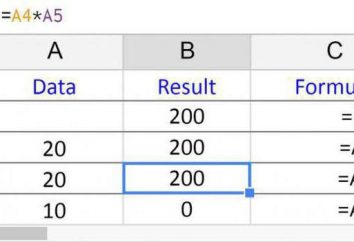Jak Connectify skonfigurować poprawnie? Instalowanie i konfigurowanie oprogramowania Connectify
Dzisiaj, Internet opiera się na Wi-Fi dystrybucji można znaleźć wszędzie. Wszelkie kawiarnie oferują turystom bezpłatną subskrypcję. Dla ułatwienia montażu i optymalnych parametrów aplikacji, takich jak Connectify został opracowany. Dostosuj program nie jest zbyt trudne. Przynajmniej człowiek nigdy nie walczył z dystrybucją Wi-Fi, to będzie zrozumieć go przez kilka minut. Przeciętny użytkownik zbyt dużo trudności nie ucierpi, ale istnieją pewne niuanse.
Co to jest oprogramowanie Connectify?
Wniosek taki jak Connectify, można skonfigurować w kilku etapach, które teraz będą omawiane. Ale najpierw zatrzymać w programie. Co to jest?

Ogólnie rzecz biorąc, oznacza to rozprowadzanie Wi-Fi w oprogramowaniu, które pozwala na dosłownie zrezygnować z korzystania z routera (routera), powoływanie dystrybuuje urządzenia wbudowane w płytę główną Wi-Fi adapter. Jak to jest oczywiste, jeśli nie są dostępne, korzystanie z aplikacji i może być mowy.
Wybór optymalnego systemu operacyjnego
Teraz najważniejsza niuans aplikacja Connectify. Instalacja i konfiguracja z najlepszych parametrach, o czym świadczą opinie wielu użytkowników i ekspertów, jest użycie narzędzia w środowisku systemu operacyjnego Windows 7.

XP modyfikacja problemu nawet powstała trzecia service pack jest to, że program jest w to po prostu nie działa. W systemie Windows 8 Konfiguracja dystrybucja jest znacznie bardziej skomplikowana, ponieważ dostęp do sieci współdzielonych muszą być skonfigurowane ręcznie. Ponadto ósma wersja stabilności systemu Windows w aplikacji jest bardzo trudne do osiągnięcia. Istnieją przypadki, gdy program po prostu „leci” bez wyraźnego powodu. Dlatego ustawienie Connectify będą rozpatrywane specjalnie dla systemu Windows 7. W skardze i pokazuje najlepszą wydajność i łatwość instalacji wymaganych parametrów.
Connectify: jak zainstalować i skonfigurować aplikację? Pierwsze kroki. Co i gdzie pobrać?
Pierwszy etap polega na pakiet instalacyjny. Najpierw trzeba pobrać pakiet instalacyjny z oficjalnej strony skąd pobrać będą oferowane dwie opcje: standardowej bezpłatnej wersji i modyfikacji Pro, trzeba zapłacić.

Tutaj wybór użytkownika. Po pobraniu uruchom plik instalacyjny (wymagane przez administratora) i zgadzasz się z umową licencyjną. Następnie cały proces wykona „Setup Wizard”, a pod koniec procesu będzie musiał ponownie uruchomić system poprzez punktu końcowego Reboot teraz okno.
Ustawianie Connectify: Tworzenie punktu dostępu
Po ponownym uruchomieniu systemu Windows w ikonę w zasobniku systemowym pojawi się odpowiednio do zainstalowanej aplikacji. Teraz po prostu przejść do pytania, w jaki sposób skonfigurować program Connectify. Dostęp do ustawień odbywa się poprzez kliknięcie na ikonę. W początkowej konfiguracji pojawi się główne okno na ekranie, gdzie będzie trzeba wprowadzić ustawienia początkowe.

Interfejs aplikacji jest rusyfikacji, więc zwrócić uwagę na angielskich nazwach. W imię Hotspot, wprowadź dowolną nazwę dla przyszłej sieci. Pożądane jest, aby nie używać informacji osobistych, takich jak imię i nazwisko, lub nazwa. W kolejnym polu (Password) określa hasło (staje się aktywny dopiero po zainstalowaniu szyfrowania WEP zachodzącego WiFi Ad-hoc w trybie dystrybucji trybu udostępniania. W pkt Internecie Aby udostępnić wybrany z listy kart sieciowych, do którego jest podłączony bezpośrednio z operatorem sieci kablowej. linia Podziel się nad zainstalowanym Wi-Fi adapter. w wersji Pro, istnieją dwa punkty do ustawień zapory. jednak, jak widać, kilka zwykłych użytkowników do korzystania z wersji płatnej (jest kleszcz na marginesie ustawiony domyślnie), więc należy zwrócić uwaga h w wolnym modyfikacji stosowania ust dwa są nieaktywne.
Gdy wszystkie parametry zostały wprowadzone, wystarczy nacisnąć przycisk aktywujący (Start Hotspot), po którym podajnik powinien wyświetlać ikonę połączenia dla nowej sieci. Teraz ona jest całkowicie gotowa na to, aby podłączyć inne urządzenia, w tym urządzeń mobilnych.
Praktyczne zalecenia dotyczące stosowania
Jak widać, kwestia jak Connectify dostosować do optymalnej kondycji, decyzja okazała się dość prosta. Teraz przejdźmy do niektórych innych przydatnych funkcji.

Główną zaletą tej aplikacji jest to, że posiada specjalne kontrole wszystkich urządzeń klienckich, które są obecnie podłączone do działającej sieci. Aby wyświetlić pełną informację o nich, wystarczy wpisać w sekcji Klienci. Można tam zobaczyć listę wszystkich adresów MAC. Ponadto w sekcji Services posiada pełną informację o szybkości połączenia, wykorzystanie ruchu, aktywne adaptery, danych na temat nieaktywnych urządzeń pierwotnych i wtórnych, i tak dalej. D. W menu Historia można przeglądać historię logowania i analizować wszystkie dane odnoszące się do historii podłączonych urządzeń lub użytkowników.
Ale to nie wszystko. Program jest niezbędny przy pracy z urządzeniami Yota i połączeń opartych na technologii 4G. Fakt, że samo urządzenie jest już możliwe zidentyfikowanie zarówno kartę sieciową, więc darmowa wersja Connectify to urządzenie działa bez żadnych problemów. Jednak niektórzy eksperci nie zalecają ustalić od czasu do czasu są aktualizacje do głównej aplikacji, ponieważ może to powodować pewne problemy komunikacyjne. Jednak przy użyciu Yota może być dość łatwy do gry z rodziną w sieci lokalnej w domu, w trybie multiplayer.
wniosek
Tutaj, rzeczywiście, i wszystko, co zrobić z tym, jak Connectify dostosowana do sposobu optymalnego. Jak widać z powyższego, że proces konfiguracji jest ograniczona jedynie do wyboru kilka podstawowych parametrów, a w porównaniu z tym samym ustawieniem oprogramowanie sieci bezprzewodowej systemy operacyjne Windows wyglądać tak proste, że nawet zwykły użytkownik, to jest daleko od zrozumienia dystrybucji w oparciu o Wi-Fi, należy wypełnić pola i narazić zalecane ustawienia zawodowe nie będzie.
Naturalnie, to oprogramowanie jest stale udoskonalane, ale do tej pory, czy zainstalować wszystkie rodzaje aktualizacji lub nowych wersji wśród ekspertów i zwykłych użytkowników nie ma konsensusu.